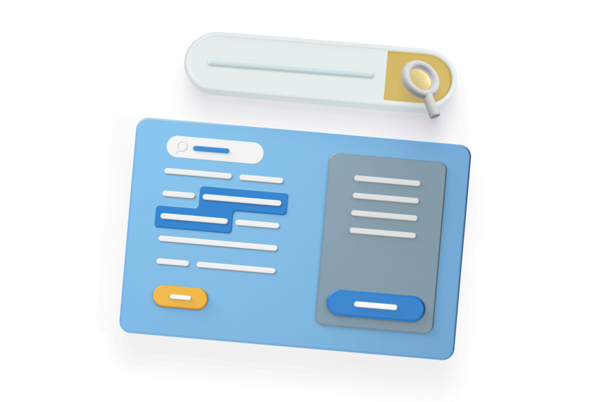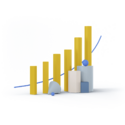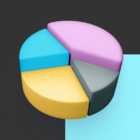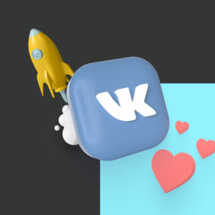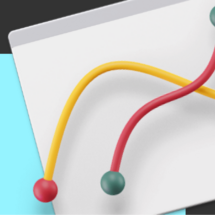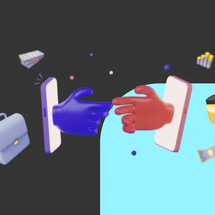Подробная инструкция о том, как настроить и запустить рекламную кампанию в Яндекс Директе. Следуйте рекомендациям статьи и настраивайте эффективную рекламу в Директе самостоятельно.
Что такое контекстная реклама в Директе и кому она подходит
Яндекс Директ — система для запуска контекстной рекламы. Контекстную рекламу пользователи видят в поисковике в ответ на запросы или в партнерских сетях — на сторонних сайтах в виде баннеров.
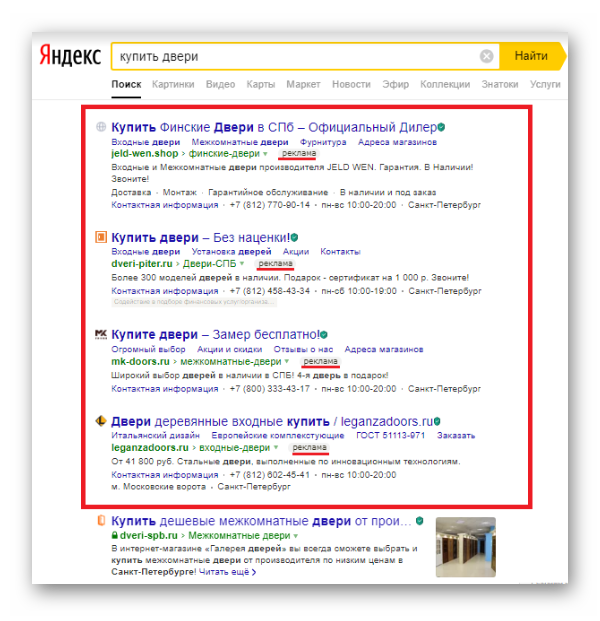
Реклама на поиске всегда отмечена подписью
Мы разберем способы настройки Директа на обеих площадках.
.png)
В партнерских сетях рекламу можно встретить в виде баннерных объявлений на сайтах, в почте и на других площадках
Контекстная реклама на поиске подойдет, если есть сформированный спрос — вас ищут в интернете. Пользователи могут искать межкомнатные двери в поиске Яндекса и видеть релевантные — подходящие, отвечающие запросу — текстовые объявления ниже поисковой строки.
Если спроса как такового нет или он небольшой, подойдет реклама в партнерских сетях Яндекса. Еще с помощью рекламы в РСЯ можно сформировать спрос: показывать баннерные объявления с фотографией и привлекающим внимание заголовком и таким образом привлекать посетителей на сайт.
В целом контекст особенно подходит для рекламы сезонных товаров: новогодних деревьев, зимней резины, кондиционеров или отопительных приборов и других продуктов, спрос на которые повышается в определенное время года.
Изучите запреты и ограничения в контекстной рекламе
Запреты
Яндекс запрещает рекламировать оружие, алкоголь, табачные изделия, наркотические и психотропные препараты, взрывчатые вещества, реплики известных брендов и еще ряд товаров и услуг.
Ограничения
Можно рекламировать некоторые тематики при соблюдении определенных требований. Если товар или услуга подлежит обязательной сертификации, регистрации или лицензированию, рекламодателю необходимо предоставить Яндексу подтверждающие документы: копии лицензии или сертификата и/или гарантийное письмо.
Для рекламы компании по сертификации, пассажирским перевозкам или автобусным турам потребуются документы, которые подтверждают, что рекламодатель имеет право рекламироваться по тематике.
В некоторых случаях в текстах объявлений можно явно прописать, что вы предлагаете посреднические услуги или помощь в оформлении чего-то. Тогда Яндекс не потребует разрешительные документы и пропустит рекламу без них.
Соберите семантическое ядро
Работа с контекстной рекламой начинается со сбора семантического ядра — пула пользовательских запросов по тематике, в которой вы собираетесь рекламироваться.
Собрать семантическое ядро можно через Яндекс Вордстат, специальные сервисы сбора ключевых слов или парсеры — бесплатный Словоеб или платный Кей Коллектор. Собранные пользовательские запросы еще называют ключевиками или ключами.
Собирать ядро с помощью Словоеба быстрее и удобнее, чем делать это через Вордстат. Но мы покажем, как это сделать с помощью обоих сервисов.
Через Вордстат
Шаг 1. Перед работой установите расширение Yandex Wordstat Helper или аналог. Оно пригодится, чтобы скопировать и сохранить собранные ключи. Без расширения вы сможете только посмотреть пользовательский спрос, а сохранить фразы не получится.
Шаг 2. Перейдите в Вордстат и выберите регион сбора ключевых слов. Собирать ключи необходимо по тому региону, в котором вы будете показывать рекламу. Если хотите показываться в Москве и ряде регионов, соберите два отдельных ядра — одно для Москвы, второе — для регионов. В разделе настройки кампании мы объясним, зачем это делать.
.png)
Выберите один или несколько регионов, в которых вы хотите показывать объявления и для которых необходимо собрать ядро
Шаг 3. Введите основной ключевик, по которому необходимо собрать пользовательские запросы, и нажмите «подобрать». Вордстат подберет запросы, которые пользователи вводили за последний месяц.
Чтобы собрать и сохранить ключевики, нажмите «добавить все слова», и фразы автоматически перенесутся в левый столбец расширения Yandex Wordstat Helper. Откройте следующую страницу с собранными запросами и скопируйте их. И так далее, пока запросы не закончатся.
При сборе запросов будут попадаться неподходящие фразы. Вы можете добавлять все фразы из Вордстата без разбора или игнорировать те фразы, которые не подходят, и не включать их в ядро.
В первом случае после сбора ядра необходимо отсортировать и перенести неподходящие фразы в отдельную вкладку в экселе, чтобы потом отобрать из них минусы. Во втором — вы изначально собираете максимально «чистое» ядро, а неподходящие слова записываете куда-то еще, чтобы добавить их в минусы.
Если минусы не проработать, объявления будут показываться по мусорным фразам, а бюджет расходоваться неэффективно.
.png)
Введите в поисковую строку запрос для сбора ключевиков и подберите все соответствующие фразы
.png)
Перенесите собранные фразы в таблицу расширения и скопируйте их. Создайте документ эксель и вставьте в него скопированные фразы
Через Словоеб
Словоеб — парсер ключевых слов, то есть он собирает фразы без вашего непосредственного участия. Чтобы им воспользоваться, следуйте инструкции ниже.
Шаг 1. Скачайте приложение. Зарегистрируйте новую почту в Яндексе и введите логин и пароль от нее в настройках парсера. Почта нужна именно для этой цели и после регистрации можете о ней забыть. Не регистрируйте в Словоебе основную, рабочую или почту, с которой будете запускать рекламу — Яндекс может ее заблокировать из-за высокой активности, которую обеспечивает парсер во время сбора ключей.
Шаг 2. Выберите регионы. Выберите регион сбора запросов и пропишите ключевые слова, по которым необходимо собрать ядро.
.png)
Выбор регионов
Шаг 3. Соберите и сохраните фразы. Откройте окно для ввода ключевиков, чтобы собрать фразы:
- Кликните на кнопку «Пакетный сбор из левой колонки».
- В открывшееся окно введите ключевые фразы, по которым необходимо собрать ядро.
- Нажмите «Начать сбор».
На сбор ключевиков с помощью парсера уйдет от нескольких минут до пары часов в зависимости от количества запросов. Выгрузите собранные ключевики в эксель и сохраните.
.png)
Соберите слова в Словоебе
Шаг 4. Причешите ядро. Отсортируйте запросы: целевые оставьте, нецелевые перенесите на другую вкладку, но не удаляйте — они пригодятся для сбора минус-слов, или минусов. Минусы — слова, по которым вы не хотите показывать свои объявления. В нашем случае минусами стали слова «взлом», «бу», «авито» и прочие запросы, которые не подходят для рекламы магазина дверей.
Собранные запросы отличаются частотностью — тем, как часто пользователи вводили определенный запрос за последний месяц. Все запросы можно разделить на высокочастотные, среднечастотные и низкочастотные. Для рекламы на поиске подойдут фразы любой частотности. Для рекламы в сетях — только высоко- и среднечастотные. Низкочастотные фразы в рекламе в РСЯ использовать не нужно.
Супер-низкочастотные фразы — с частотой до примерно 4-5 можно удалить из фраз для объявлений.
.png)
Парсер соберет несколько сотен фраз, которые необходимо отсортировать и отобрать из них минусы
Оставьте фразы, по которым хотите рекламироваться, и сгруппируйте их в зависимости от более узкой тематики. В моем случае получились группы запросов «межкомнатные двери», «входные двери», «пластиковые двери» и другие подобные группы. Это необходимо, чтобы показывать объявления, максимально релевантные поисковому запросу пользователя.
Создайте и назовите кампанию
Шаг 1. Выберите создание новой кампании в Директе
Выберите формат «Текстово-графические объявления» — это контекстная реклама на поиске и в сетях — и создайте рекламную кампанию.
.png)
Если вы настраиваете рекламу в Директе впервые, откроется такой интерфейс. Выберите текстово-графические объявления и создайте первую кампанию
.png)
Такой интерфейс запуска откроется, если у вас уже есть хотя бы одна рекламная кампания в Директе
Шаг 2. Назовите рекламную кампанию.png)
Если создаете несколько кампаний, назовите каждую так, чтобы было понятно чем одна кампания отличается от других. Например, если запускаете кампании на поиске и в сетях, добавьте в название одной кампании словосочетание «на поиске», второй — «в сетях». Или если рекламируетесь по ряду регионов или по России, вынесите название региона в название..png)
Называйте кампании так, чтобы было понятно, чем они различаются
Шаг 3. Выберите расписание показов
Яндекс дает возможность задать начало и окончание проведения кампании. Но эту настройку можно пропустить, потому что кампания начнется, когда вы пополните внутренний счет, и остановится, когда на нем закончатся деньги.
Временной таргетинг — это расписание показов объявлений. Показывать рекламу можно круглосуточно каждый день или в определенные дни и часы. Минимальное количество часов показов рекламы в Директе — 40 часов в неделю.
Выберите режим показов объявлений и, если необходимо, часовой пояс. По умолчанию стоит Москва.
Вы можете повышать или понижать ставки в определенные часы и, таким образом, увеличивать или понижать показы. Но при первой настройке эту опцию использовать не обязательно, потому что вы пока не знаете, в какое время или дни спрос на продукцию выше или ниже.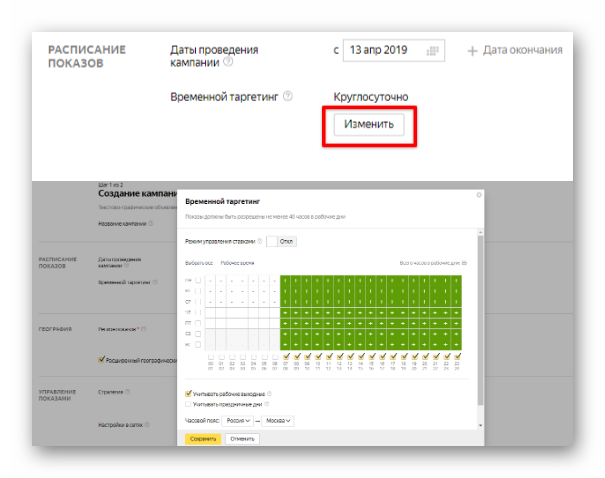
Настройте расписание показов объявлений — отметьте дни и часы, в которые хотите показывать рекламу
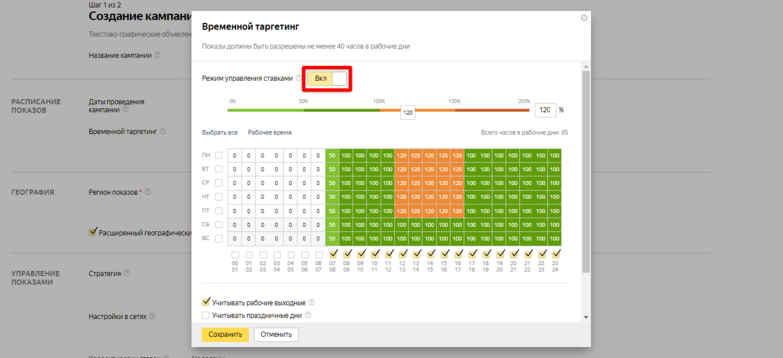
Если вы знаете дни или часы повышенного спроса, можете установить на них более высокие ставки, чтобы позиция вашего объявления была выше, чем у конкурентов
Шаг 4. Выберите регионы показа
Выберите регион или регионы показа объявлений и сохраните их. Остановитесь и решите: нужен расширенный географический таргетинг или нет..png)
Выберите регионы показа объявлений
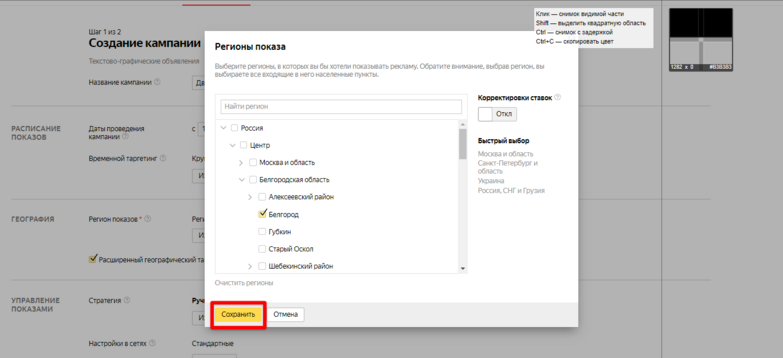
Сохраните выбранный регион
Расширенный географический таргетинг позволяет показывать объявления при поиске по запросам, включающим название региона показа, даже если пользователь находится в другом регионе. По умолчанию опция включена, но вы можете ее отключить.
При включенном расширенном географическом таргетинге пользователь из Санкт-Петербурга, который будет искать двери в Белгороде, увидит рекламу магазина дверей в Белгороде.
Расширенный географический таргетинг необходим в рекламе туристической тематики, в случае, если вы доставляете товары в регионы или работаете по всей России. Но если вы рекламируете местный бизнес или бюджет сильно ограничен, лучше отключить его хотя бы в начале запуска РК..png)
Отключите расширенный географический таргетинг, если он неактуален
Шаг 5. Задайте площадку показа объявлений
Выберите, где разместить объявление — на поиске или в сетях. В Директе по умолчанию стоит показ на обеих площадках, но так быть не должно, — площадки всегда необходимо разделять, чтобы эффективно управлять рекламой. Если вы хотите запустить рекламу на обеих площадках, создайте кампанию на поиске и отдельную — в сетях.
Реклама на поиске и в сетях решают разные задачи и немного отличаются настройками. Например в РСЯ не нужно использовать низкочастотные фразы и минус-слова.
Шаг 6. Назначьте стратегию управления ставками
В тех же настройках выберите стратегию «Ручное управление ставками» и задайте дневной бюджет. Стратегия позволит самостоятельно назначать ставки для групп объявлений или отдельных фраз. Минимальный бюджет — 300 рублей в день и без ограничения выше этой суммы.
На первых порах ограничьте бюджет, и Яндекс будет расходовать деньги в пределах заданной суммы..png)
Выберите стратегию показа объявлений — площадку показа и ручное управление ставками и задайте ограничение по дневному бюджету
Яндекс дает возможность корректировать ставки: уменьшать или увеличивать их для определенной категории пользователей — для показов объявлений на мобильных и по поло-возрастному признаку.
Например, вы можете уменьшить ставку для пользователей моложе 18 лет, показывать объявления только женщинам или только мужчинам. Если сайт не адаптирован под мобильные устройства, имеет смысл снизить ставки для показов на мобильных, но полностью отключить их не получится — Яндекс дает возможность снизить ставки на мобильные до 50%. Учитывайте, что планшеты не являются мобильными устройствами — на них пользователи увидят рекламу, как с ПК.
Обязательно нажмите «Отключать объявления при неработающем сайте», чтобы Яндекс останавливал показы, если с сайтом что-то случится и он перестанет работать..png)
Так выглядит заполненный блок «Управление показами»
Шаг 7. Заполните визитку
Это страница с контактной информацией компании. Виртуальную визитку имеет смысл заполнять при рекламе на поиске, в сетях ее не видно.
Заполненная визитка добавляет к объявлению на поиске две строчки с контактами. По данным Яндекса, заполненная визитка привлекает до 12% больше посетителей на сайт рекламодателя..png)
Визитка по умолчанию выключена — для рекламы на поиске включите и заполните ее
.png)
Заполненная визитка в интерфейсе Директа
Шаг 8. Добавьте счетчик Метрики
Добавьте номер счетчика Метрики в Директ, чтобы отслеживать статистику рекламы и в дальнейшем анализировать.
Если счетчика нет, нужно его завести: авторизуйтесь в Яндексе и создайте новый счетчик — заполните параметры и добавьте специальный код на сайт. Подробная инструкция, как установить счетчик, есть в помощи Яндекса.
Шаг 9. Подключите диалоги
Настройка не обязательна, но для разнообразия ее можно подключить.
Яндекс дает возможность подключить к рекламным объявлениям чат. Для этого необходимо настроить чат в Яндекс.Диалогах и указать его идентификатор в настройках.
В объявлениях появится кнопка «Онлайн-консультант». Пользователь может начать диалог с представителем компании в соответствии с настроенным сценарием. Помните, что клик по этой кнопке считается кликом по объявлению и за него также снимают деньги.
Шаг 10. Подключите уведомления
Введите почтовый адрес и номер телефона, на которые хотите получать уведомления от Яндекса о ходе рекламы. На эту почту Яндекс пришлет письмо о том, прошла реклама модерацию или нет.
Шаг 11. Добавьте специальные настройки
Разверните блок со специальными настройками.
Добавьте собранные минусы в минус-фразы в специальную графе. Если на этой этапе настройки минусы не собраны или не проработаны, оставьте, — вернутся и добавить минусы можно в любой другой момент..png)
Добавьте минусы и отключите показы по дополнительным релевантным фразам в «Специальных настройках»
Отключите показы по дополнительным релевантным фразам. Дополнительные релевантные фразы — это фразы, которые автоматически подбирает Директ в ответ на ваши ключевики. Подобранные Директом фразы не всегда подходят и могут попросту сливать бюджет. По умолчанию они всегда включены и при первой настройке рекламы показы по ним лучше отключить. Показы по дополнительным релевантным фразам можно включить позже, если вы поймете, что собранное семантическое ядро не приносит ожидаемый трафик. Но в этом случае процент расхода по таким показам лучше снизить в два раза или больше — по умолчанию он равен 40%..png)
Если решите в дальнейшем показывать объявления по дополнительным релевантным фразам, снизьте расход на такие показы в настройках
Когда основные параметры заданы, можно перейти к созданию групп объявлений.
Создайте объявления
Правила
Настройка объявлений на поиске и в сетях, в целом, похожа, но есть несколько отличий. Первое таково: для рекламы в РСЯ нужна картинка, а на поиске нет. Второе — в рекламе в сетях нужно использовать высокочастотные и среднечастотные ключевики; на поиске— все.
Настройка рекламы на поиске требует больше внимания и времени, поэтому мы сделали акцент на нее и отметили, какие блоки в параметрах заполнять для рекламы в РСЯ не нужно.
Существует два основных способа создания объявлений на поиске:
- Когда рекламодатель группирует собранные ключи в экселе и создает на каждую группу ключей релевантные объявления.
- Когда на каждый ключевик он создает одно объявление — получается «1 ключ = 1 объявление».
Делать объявления можно в интерфейсе Директа или в экселе по специальному шаблону. В статье покажу все на примере работы в самом Директе — этот способ больше подходит для новичков.
Откройте таблицу со сгруппированными запросами и подготовьтесь писать для каждой группы объявления.
Объявление
Назовите группу объявлений и напишите заголовки и текст. В первом заголовке пропишите ключевую фразу. Заполните второй заголовок и напишите текст с УТП и преимуществами вашего предложения.
Заголовки и текст ограничены по количеству символов, и слишком длинные заголовки будут отображаться некорректно. Первый заголовок ограничен 35 символами, второй — 30, текст — 81 символом. Проверьте, как выглядит ваше объявление на поиске, — переключитесь на вкладку «на поиске» в правой части экрана..png)
Заполните название группы, заголовки и текст объявления и проверьте, как будет отображаться готовое объявление
Контакты в объявлении
Скопируйте ссылку на сайт или посадочную страницу, куда ведете трафик с рекламы, и поставьте на нее UTM-метку. UTM-метка — специальный параметр URL, который позволяет отследить переход по рекламе и дальнейшие действия пользователя на сайте.
Ставить UTM-метки удобно с помощью специальных сервисов — генераторов UTM-меток, например, Калибри или Тильда. Вставьте URL сайта в специальную графу-генератор, выберите источник трафика Яндекс Директ и скопируйте получившуюся ссылку..png)
Ссылка на сайт должна быть отмечена UTM-меткой
Вторая графа — то, как будет отображаться ваша ссылка в рекламе. Назовите ее в соответствии с рекламным объявлением. В нашем примере мы назвали уточняющую ссылку по ключевой фразе кампании — «Межкомнатные двери»..png)
Заполните вторую ссылку кириллицей
Цена в объявлении
Яндекс дает возможность указывать цену на рекламируемый продукт в нескольких валютах. Используйте цены в рекламе товаров или услуг с фиксированной стоимостью, чтобы заинтересовать пользователей.
К цене можно добавить префикс «от» или «до», указать старую и новую цену со скидкой или просто фиксированную сумму. Но следите за актуальностью цены в объявлении и на сайте — они должны быть идентичными и реальными, действующими:.png)
Дополнения
В рекламу на поиске добавьте быстрые ссылки и уточнения. В рекламу в сетях — дополнительно изображение или видео.
Используйте быстрые ссылки и уточнения для рекламы на любой площадке..png)
Заполните «Дополнения» — быстрые ссылки и уточнения для рекламы на поиске или добавьте изображение или видео для рекламы в сетях
Быстрые ссылки — это дополнительные ссылки в вашей рекламе. В них можно указать разделы сайта или вынести привлекательные для пользователей предложения. Пометьте быстрые ссылки UTM-меткой.
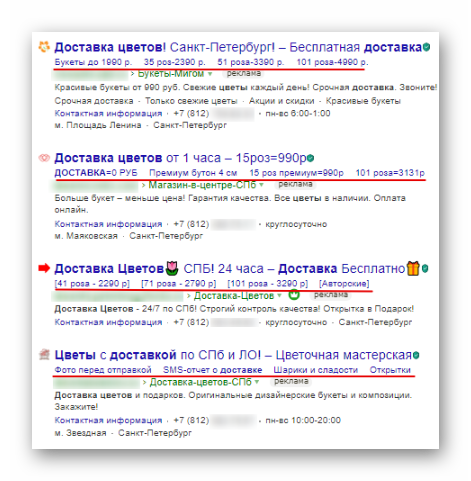
Быстрые ссылки в объявлениях на поиске
Уточнения — дополнительный короткий текст. Пропишите в уточнениях дополнительную полезную информацию, но не самую важную, потому что они не всегда отображаются.
.png)
Быстрые ссылки располагаются ниже заголовка, уточнения — ниже текста объявления
.png)
Так будет выглядеть объявление в РСЯ
Добавьте группу ключевых фраз в соответствующее окно внизу страницы и сохраните все настройки:
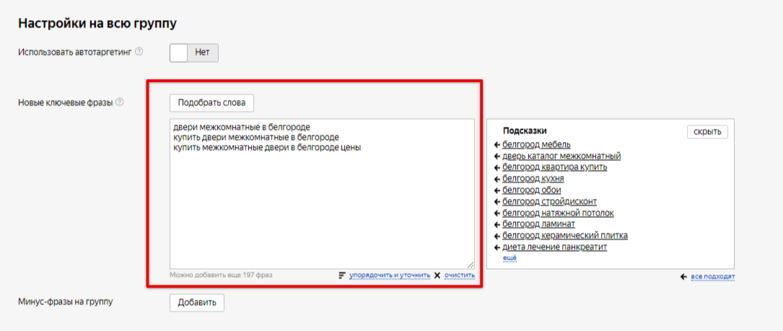
Таким образом составьте несколько групп объявлений — по одному объявлению для каждой группы ключевиков:
.png)
.png)
Так выглядит заполненная группа объявлений на поиске
Задайте бюджет и ставки
Минимальный бюджет на одну кампанию — 300 рублей в день.
Выставите дневной бюджет в зависимости от своих возможностей — нет правила, сколько именно тратить на контекстную рекламу в день. Но бюджет напрямую зависит от стоимости клика и спроса. Если стоимость одного клика в среднем 20—50 рублей, может хватить бюджета в 300 рублей, но если один клик стоит 300 рублей и больше, однозначно нужно задавать больший бюджет — хотя бы 1000 рублей в день.
Директ работает в формате аукциона. Чем больше рекламодателей в вашей тематике рекламируются в данный момент, тем выше будет стоимость клика и, соответственно, тем выше должна быть ваша ставка.
Обязательно назначьте ограничение ставки — больше скольких рублей не готовы платить за один клик. Яндекс пересчитает ставки на основе ограничения:
.png)
При выставлении ограничения обратите внимание на крайний правый столбец, прогноз показа, — в нем показана позиция объявления при выставленной стоимости клика.
Прогноз трафика выражается в цифрах и вот, что они означают:
- 100% — первое место в блоке, приносит самый больший трафик;
- 85% — второе место;
- 65% и 75% — третья и четвертые строки.
В Яндексе есть понятия спецразмещения, гарантированных и динамических показов. Спецразмещение — это когда объявления показываются сверху до естественной выдачи. Гарантированные показы — в нижнем блоке первой страницы выдачи. Динамические — показы объявлений на второй и следующих страницах.
Первые несколько дней стоимость клика может быть очень высокой, но со временем она будет снижаться.
Отправьте рекламную кампанию на модерацию
Когда все объявления будут готовы, отправьте кампанию на модерацию. О результатах проверки Яндекс напишет на почту, которую вы оставили в параметрах уведомлений.
Если объявления не пройдут модерацию, Яндекс напишет о причинах и что нужно исправить, чтобы запустить кампанию.
.png)
Отправьте готовые объявления на модерацию
Пополните счет
Пока реклама на модерации, пополните счет:
.png)
Обязательно остановите показы, кликнув на кнопку «остановить» под названием кампании, — по умолчанию показы включены и Яндекс ждет, когда деньги поступят на счет, чтобы их тратить.
.png)
Остановите показы, пока деньги не поступят на счет
В первые несколько дней следите за кампанией — заходите в нее несколько раз в день: проверяйте расход бюджета и по каким запросам показываются объявления.
Чтобы это проверить, зайдите в статистику кампании:.png)
В статистике выберите «поисковые запросы», выставьте группировку «по дням» и задайте даты показа объявлений, по которым нужна поисковая статистика:.png)
В открывшемся отчете вы можете посмотреть, по каким запросам показывались ваши объявления:
.png)
А те слова, которые не подходят, нужно добавить в минусы, чтобы объявления по ним больше не показывались:
.png)
Что нужно запомнить
Настроить Яндекс Директ можно самостоятельно, но настройка должна быть качественной:
- Разделяйте рекламу на поиске и в сетях — создавайте отдельные кампании на каждую площадку.
- Пропишите в заголовке объявления ключевую фразу, чтобы объявление было максимально релевантным группе ключевиков, которые вы отобрали.
- В тексте объявления пропишите УТП и самую важную информацию.
- Заполните виртуальную визитку, быстрые ссылки и уточнения.
- Задайте дневной бюджет и поставьте ограничение дневной ставки перед запуском рекламы.
- Отправьте рекламу на модерацию, пополните рекламный бюджет и, когда деньги поступят на счет, включите показы объявлений.